自动配置 Yeastar TA FXS 网关(DHCP 方式)
对于与 PBX 处于同一局域网但不同网段的 Yeastar TA FXS 网关,你可以使用 DHCP 方式自动配置网关。
支持的网关型号
- TA100、TA200
- TA400、TA800
- TA1600、TA2400、TA3200
前提条件
- 确保同一网络下只有一个 DHCP 服务器在运行,否则网关无法获取 IP 地址。
- 收集 Yeastar TA FXS 网关信息,包括型号和 MAC 地址。
应用场景
某公司将网络划分为多个虚拟局域网(VLAN),如下图所示。
- 网关:位于 VLAN 1(192.168.66.0/24)
- PBX:位于 VLAN 2(192.168.5.0/24)
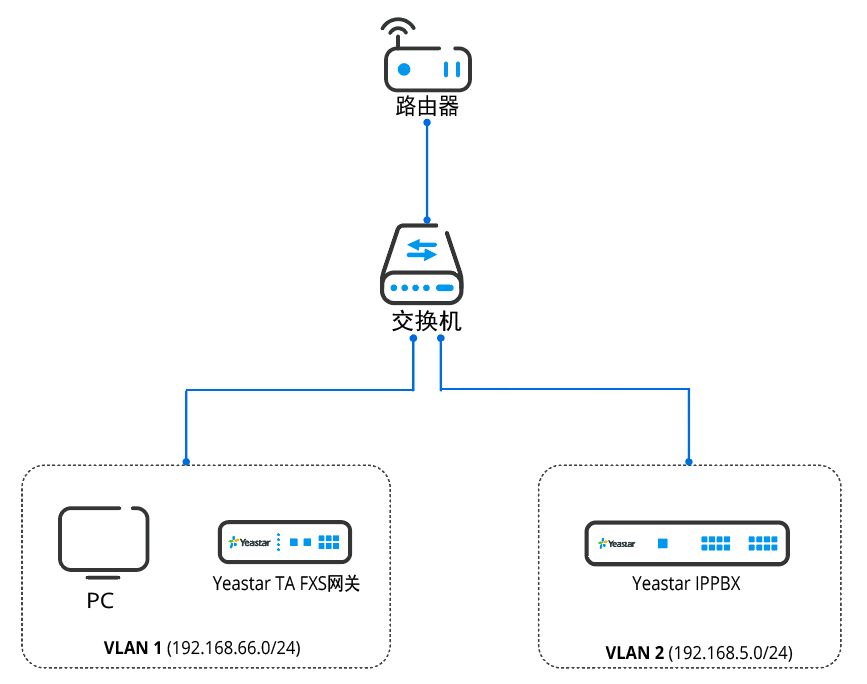
操作步骤
步骤一、设置远程分机
- 登录 PBX 管理网页,进入 ,编辑要分配的分机。
- 点击 高级 页签,在 VoIP 设置 中,勾选
NAT。
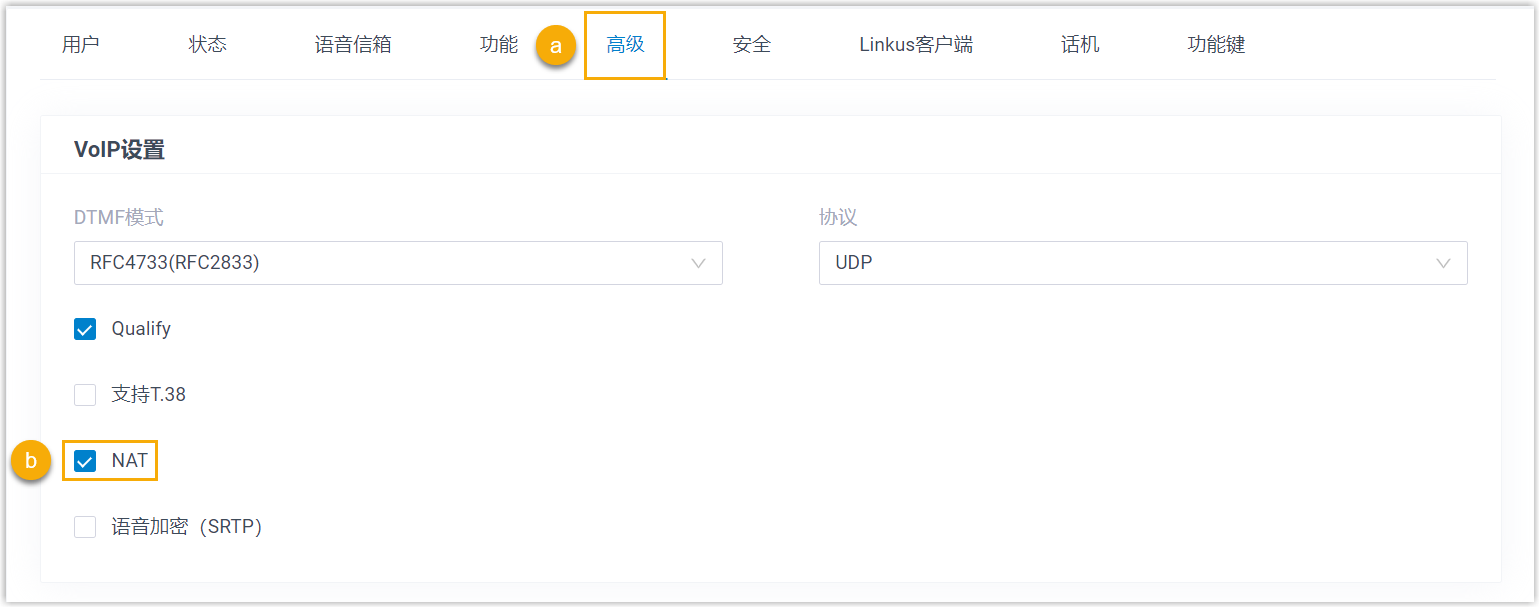
- 点击 安全 页签,在 SIP 安全 中,勾选
允许远程注册。

- 点击 保存 并
应用。
完成设置后,此分机可在局域网不同网段下,或在远程网络中实现分机注册。
步骤二、在 PBX 上添加 TA 网关 MAC 地址
- 如果 TA 网关已使用过,请先重置 TA 网关。
- 登录 PBX 管理网页,进入 。
- 点击 添加,在 PBX 上添加网关。
- 在 网关 栏,配置下列网关信息。
- 型号:选择网关型号。
- MAC 地址:输入网关 MAC 地址。
- 在 选项 栏,进行下列配置。
- 模板:在下拉列表中选择要应用的模板。注: 模板提供了除分机分配之外的其他配置。你可以选择该网关型号的默认模板,或者选择自定义的网关配置模板。更多信息,参见创建自定义自动配置模板。
- 配置方式:选择 PnP
(在办公室)。
PBX 自动生成一个配置链接并显示在网页上。
注: 记录下此处生成的配置服务器地址,后续在 DHCP 服务器设置时需要使用。
- 模板:在下拉列表中选择要应用的模板。
- 在 分配分机 栏,为网关上的端口分配分机号。
- 在 端口号范围 字段中,选择要分配分机的端口范围。
- 在 起始分机号 和 终止分机号 字段中,选择要分配给端口的分机范围。
- 点击
分配分机。
端口号和对应的分机号会显示在下方列表中。你可以为指定的端口重新分配分机。
提示: 如果要分配的分机不在列表中,请检查该分机是否已绑定其他话机或网关端口。- 如需解绑分机或网关,请参见 释放绑定在话机/网关上的分机。
- 如需将同一个分机与多个 IP 话机进行绑定,请参见 允许多终端注册同一分机号。
- 点击 保存。
PBX 自动生成该网关的配置文件。
步骤三、设置 DHCP option 66
多数防火墙或路由器中内置的 DHCP 服务器不支持添加或改动 DHCP 范围选项。Tftpd32 软件支持这种功能,因此可作为一个选项,用来实现 DHCP 配置话机/网关。以下将基于 Tftpd32 软件进行配置介绍。
- 在 PBX 上,获取配置链接。
- 登录 PBX 管理网页,进入 ,点击话机旁的
 。
。 - 在 选项 栏中,复制配置链接。

- 登录 PBX 管理网页,进入 ,点击话机旁的
- 在 DHCP 服务器上,使用配置链接设置 Option 66。
- 运行 Tftpd32 软件,点击窗口底部的 Settings。
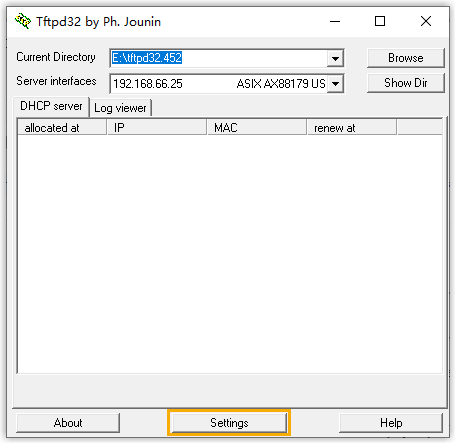
- 在弹出的窗口中,点击 GLOBAL 页签,勾选 DHCP
Server。
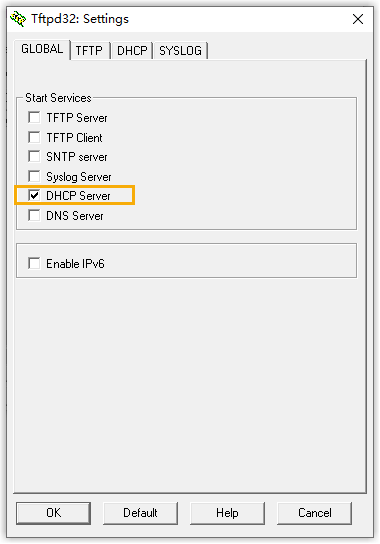
- 点击 DHCP 页签,配置 DHCP 服务器参数。
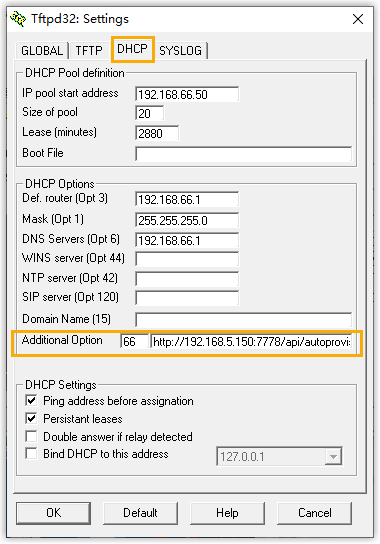
- IP pool start address:要分配的 IP 地址的起始地址。
- Size of pool:可用的 IP 地址数量。
- Lease time:IP 地址租用时间。
- Def. Router (Opt 3):网关 IP 地址。在本例中,输入 192.168.66.1。
- Mask (Opt 1):对应可用 IP 地址段的子网掩码。
- DNS Server (Opt 6):DHCP 服务器的 DNS 服务器。在本例中,输入 192.168.66.1。
- Additional Option:输入 66 添加 option 66,在选项旁边的框中粘贴 PBX 上获取的自动配置链接。
- 点击 OK。
PC 开始作为一个 DHCP 服务器运行。
- 运行 Tftpd32 软件,点击窗口底部的 Settings。
步骤四、在网关上启用 DHCP 配置方式
- 网关重启后,会获取 IP 地址。
在 TA 网关的 FXS 口连接一台话机,通过拨打 ***,根据语音提示查询网关 IP 地址。
- 通过 IP 地址登录网关管理网页。
- 进入 。
- 在 配置方式 栏,启用 DHCP
配置方式。

- 点击 保存,并点击右上角出现的 应用所做的更改。
执行结果
在 中可查看配置的网关上分机的注册状态。
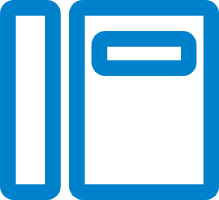 :
分机已注册。
:
分机已注册。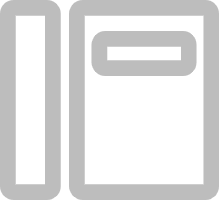 :分机未注册。
:分机未注册。